Excel表格文檔在折線圖中添加標準偏差線的方法
時間:2024-04-28 09:52:00作者:極光下載站人氣:874
很多小伙伴在選擇表格文檔的編輯軟件時都會將excel程序作為首選,因為在Excel軟件中,我們不僅可以對表格文檔中的數據進行編輯,還可以對表格文檔中的圖表進行設置。當我們想要給表格文檔中的折線圖添加標準偏差線時,我們只需要點擊打開設計工具子工具欄中的添加圖表元素工具,然后在下拉列表中找到并打開誤差線選項,最后在子菜單列表中點擊選擇“標準偏差”選項即可。有的小伙伴可能不清楚具體的操作方法,接下來小編就來和大家分享一下Excel表格文檔在折線圖中添加標準偏差線的方法。
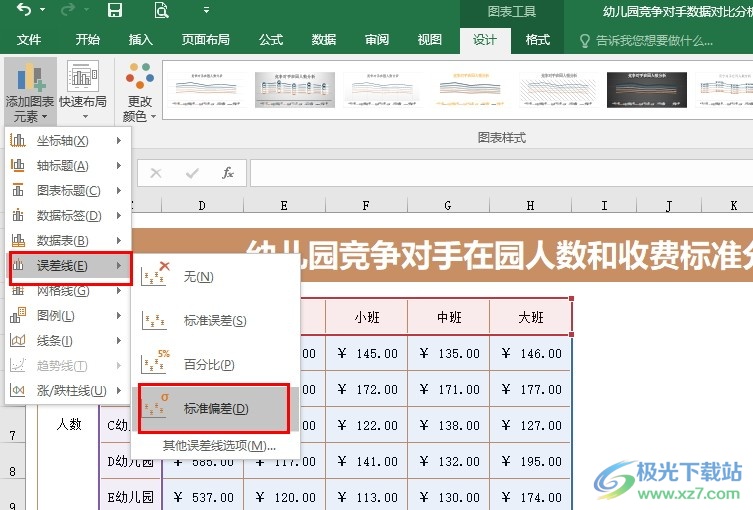
方法步驟
1、第一步,我們在桌面找到需要編輯的表格文檔,右鍵單擊該表格文檔,然后先點擊“打開方式”選項,再在彈框中點擊Excel選項
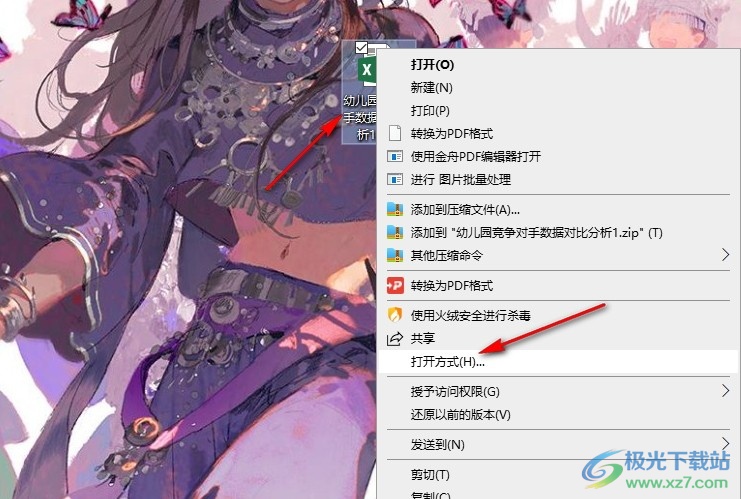
2、第二步,進入Excel的表格文檔編輯頁面之后,我們再在該頁面中點擊折線圖,然后在工具欄中打開“設計”工具
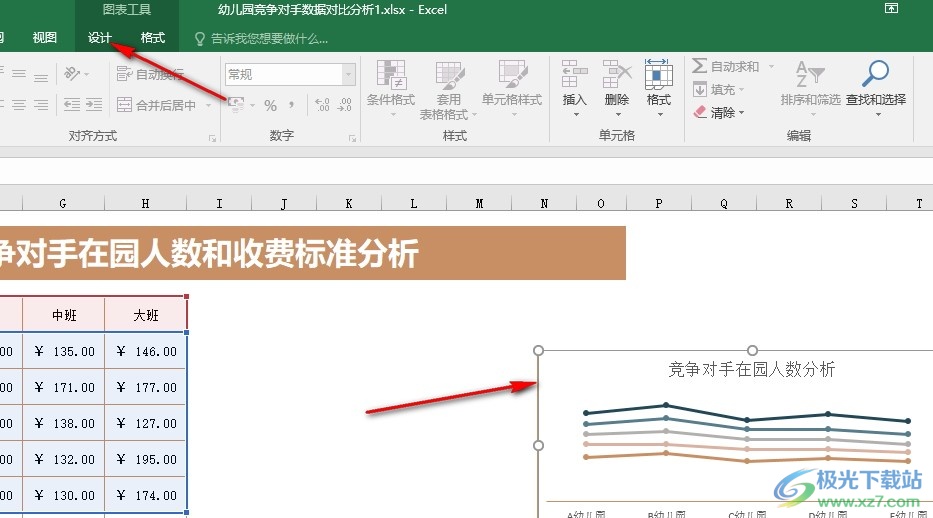
3、第三步,打開“設計”工具之后,我們再在其子工具欄中找到“添加圖表元素”選項,點擊打開該選項
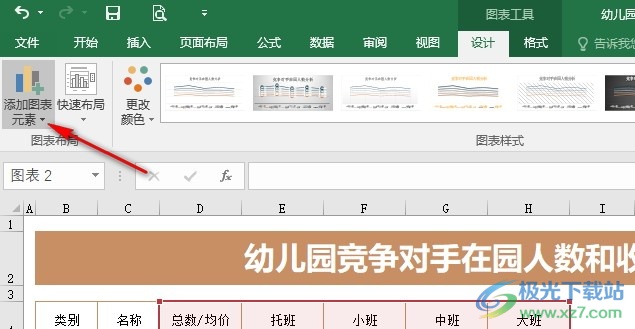
4、第四步,打開“添加圖表元素”選項之后,我們再在下拉列表中找到“誤差線”選項,打開該選項,最后在子菜單列表中點擊選擇“標準偏差”選項即可
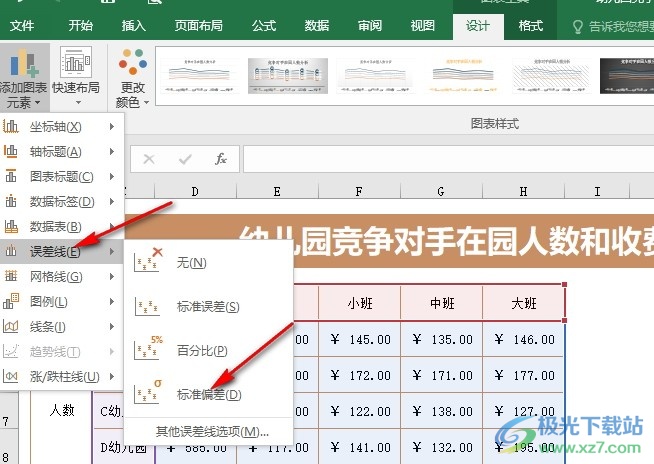
5、第五步,點擊“標準偏差”選項之后,我們在表格文檔中就能看到折線圖圖表上添加的標準偏差了
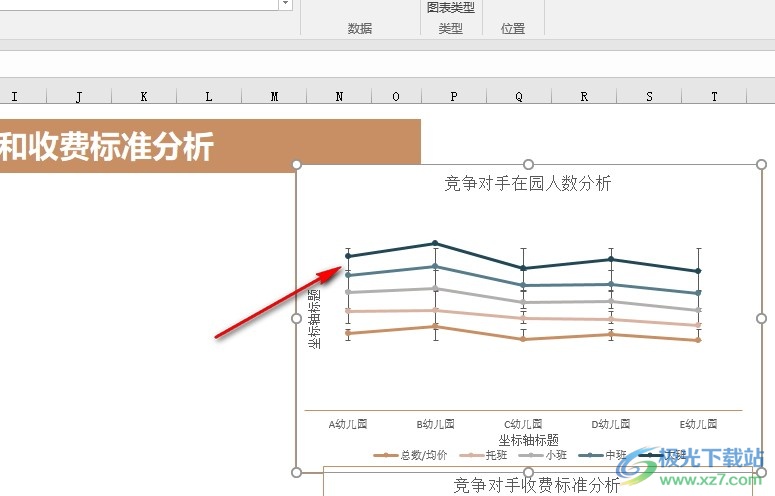
以上就是小編整理總結出的關于Excel表格文檔在折線圖中添加標準偏差線的方法,我們點擊打開一個表格文檔,然后在Excel頁面中選中折線圖,再在設計的子工具欄中打開添加圖表元素工具,接著在下拉列表中打開誤差線選項,再在子菜單列表中點擊“標準偏差”選項即可,感興趣的小伙伴快去試試吧。

大小:60.68 MB版本:1.1.2.0環境:WinAll, WinXP, Win7
- 進入下載
相關推薦
相關下載
熱門閱覽
- 1百度網盤分享密碼暴力破解方法,怎么破解百度網盤加密鏈接
- 2keyshot6破解安裝步驟-keyshot6破解安裝教程
- 3apktool手機版使用教程-apktool使用方法
- 4mac版steam怎么設置中文 steam mac版設置中文教程
- 5抖音推薦怎么設置頁面?抖音推薦界面重新設置教程
- 6電腦怎么開啟VT 如何開啟VT的詳細教程!
- 7掌上英雄聯盟怎么注銷賬號?掌上英雄聯盟怎么退出登錄
- 8rar文件怎么打開?如何打開rar格式文件
- 9掌上wegame怎么查別人戰績?掌上wegame怎么看別人英雄聯盟戰績
- 10qq郵箱格式怎么寫?qq郵箱格式是什么樣的以及注冊英文郵箱的方法
- 11怎么安裝會聲會影x7?會聲會影x7安裝教程
- 12Word文檔中輕松實現兩行對齊?word文檔兩行文字怎么對齊?
網友評論